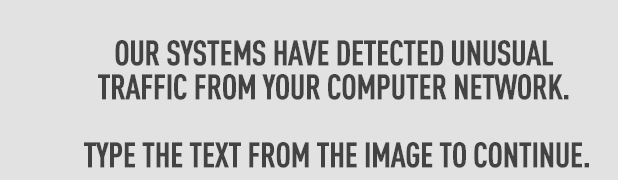Hallo~
ik ben van een ander forum hierheen gestuurd in de hoop dat jullie mij kunnen helpen!
ik heb de laatste tijd veel last van mijn internet dat een paar seconde uitvalt, en dan weer reconnect.
en de ene keer, is heeft mijn internet de normale snelheid die ik gewend ben, en de anderen keer duurt 't kei lang om 'n site te laden
of kan ik geen verbinding maken met sites, terwijl ik op dat moment wel online ben, omdat ik dan met mensen op skype zit.
Modem: Cisco EPC3925
Router: Sitecom Ln-118
hier is een linkje naar de thread van 't vorige forum, zodat jullie kunnen zien wat zij al geprobeerd hebben.
http://www.hijackthis.nl/forum/viewtopi ... 19&start=0" onclick="window.open(this.href);return false;
3
Hallo,
Voer ook de volgende tools eens uit, dan kunnen we nog even dieper kijken.
1. Download Farbar Service Scanner naar het bureaublad.
Farbar Service Scanner naar het bureaublad.
Farbar Service Scanner uitvoeren
2. Download de Farbar Recovery Scan Tool 32 of 64 bit van één van de onderstaande links
Hier staat een beschrijving hoe u kunt kijken of u een 32 of 64 bit versie van Windows heeft.
Farbar Recovery Scan Tool 32 of 64 bit van één van de onderstaande links
Hier staat een beschrijving hoe u kunt kijken of u een 32 of 64 bit versie van Windows heeft.
Farbar Recovery Scan Tool uitvoeren
Voer ook de volgende tools eens uit, dan kunnen we nog even dieper kijken.
1. Download
Farbar Service Scanner uitvoeren
- Dubbelklik op FSS.exe om de tool te starten.
- Vink vervolgende de onderstaande items aan.
- Internet Services
- Windows Firewall
- System Restore
- Security Center / Action Center
- Windows Update
- Windows Defender
- Other Services
- Klik vervolgens op de knop "Scan".
- Er zal u een logbestand aangemaakt worden (FSS.txt) op dezelfde plaats vanwaar de 'tool' is gestart.
- Plaats de inhoud hiervan in uw volgende bericht als bijlage.
2. Download de
Farbar Recovery Scan Tool uitvoeren
- Dubbelklik op FRST.exe om de tool te starten.
- Windows Vista, 7 en 8 gebruikers dienen de tool als "administrator" uit te voeren door middel van de rechtermuisknop en kiezen voor Als Administrator uitvoeren.
- Als het programma is geopend klik Yes (Ja) bij de disclaimer.
- Druk vervolgens op de Scan knop, er zal nu eerst een back-up van het register worden gemaakt.
- Wanneer de scan gereed is worden er twee logbestanden aangemaakt met de naam (FRST.txt) & (Addition.txt) op dezelfde plaats vanwaar de 'tool' is gestart.
- Voeg beide logbestanden als bijlage toe aan het volgende bericht.
Member of UNITE Unified Network of Instructors and Trained Eliminators (Unite Against Malware)
5
Hallo,
Sluit deze computer eens direct op de Cisco EPC3925 zonder tussenkomst van de router en kijk eens of je dan nog dezelfde problemen ondervindt.
Sluit deze computer eens direct op de Cisco EPC3925 zonder tussenkomst van de router en kijk eens of je dan nog dezelfde problemen ondervindt.
Member of UNITE Unified Network of Instructors and Trained Eliminators (Unite Against Malware)